Прозорецът Ревизия (може да се извика от икона или с кратък клавиш Ctrl+J) се попълва по следния начин:
В полето Обект се вписва името на обекта или логическия номер, в който ще се коригират количествата.
Изборът на обект може да стане по един от следните начини:
– от списъка с обектите с кратък клавиш F4 от клавиатурата;
– от списъка с обектите с кратък клавиш Enter от клавиатурата;
– с натискане на бутон от прозореца;
– от списъка с обекти с двойно щракване с мишката;
– чрез изписване в самото поле на името на обекта;
– изписване в самото поле кода на обекта.
В полето Потребител се вписва името на служителя, който ще осъществи ревизията.
Изборът на потребител може да стане по един от следните начини:
– от списъка с потребителите с кратък клавиш F4 от клавиатурата;
– от списъка с потребителите с кратък клавиш Enter от клавиатурата;
– с натискане на бутон от прозореца;
– от списъка с потребители с двойно щракване с мишката;
– чрез изписване в самото поле на името на потребителя;
– изписване в самото поле кода на потребителя.
В полето Стока се вписват имената на стоките, за които ще се прави ревизия.
Изборът на стока може да стане по един от следните начини:
– от списъка със стоки с двойно щракване с мишката;
– чрез изписване в самото поле на името на стоката;
– изписване в самото поле кода на стоката;
– изписване в самото поле баркода на стоката.
В полето Дата се вписва датата на документа.
Изборът на дата може да стане по един от следните начини:
– с кратък клавиш F4 от клавиатурата;
– с двойно щракване на мишката в самото поле;
– с натискане на бутон от прозореца.
Може да добавите бележка към операцията, като попълните полето Забележка.
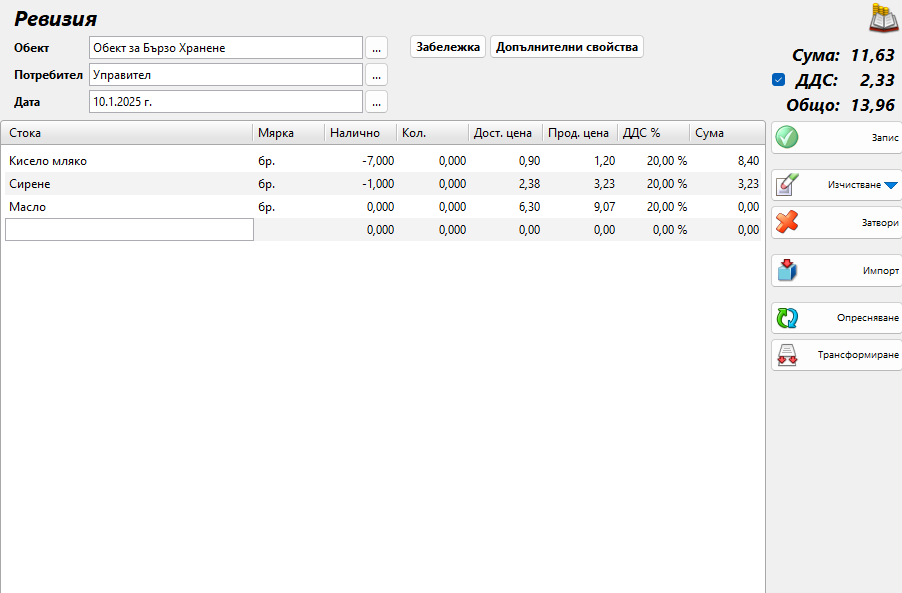
В графата Количество нанасяте количество на стоките, такова каквото е преброено в момента. Следващата графа Налично показва текущото количество на стоките, такова каквото е пресметнато от програмата. Преминавате с Enter в следващата графа Дост. цена, където изписвате доставната цена (ако трябва до бъде променена) на конкретната стока. Следва потвърждение с Enter и преминавате в следващата графа Прод. цена, където изписвате продажната цена (ако тя също трябва да бъде променена) на стоката. Полето Сума се попълва автоматично от програмата. По този начин се попълват данните за всяка стока, на която трябва да се извърши ревизия.
В зависимост от това дали програмата работи с партиди в прозореца може да се изписва и номер на партида, сериен номер, срок на годност, дата на производство и местоположение в склада за всяка партида. При този метод на работа, след избор на стока, количеството й се разбива по партиди в зависимост от избрания метод за управление на стоки в настройките на операции. За да промените количеството на някоя от партидите напишете преброеното количество в съответната графа. Ако желаете да промените цена, партида или данни за стоката, напишете количество нула за съответната партида и изберете стоката отново на нов ред. Въведете новите стойности в съответните графи. По този начин старата партида ще бъде изтрита и заменена с новата партида.
Операция ревизия може да се използва и за въвеждане на начални състояния на стоките.
Ако желаете да изберете повече от една стока, след като сте отворили списъка със стоки с клавиш F4, задръжте клавиш Ctrl и маркирайте с мишката желаните стоки. Също така със задържане на клавиш Shift и стрелките от клавиатурата можете да маркирате поредни стоки.
Чрез бутон Импорт програмата дава възможност да изберете файл за импорт, в който се съдържат стоки с техните реквизити.
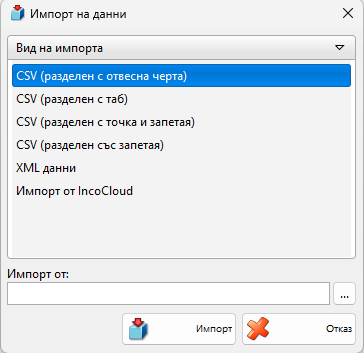
Чрез бутон Трансформиране съответната ревизия може да бъде преобразувана в друг вид операция.
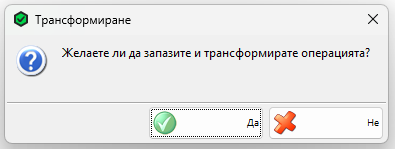
За да осъществите запис на документа, използвайте клавиш F9 от клавиатурата, а за отказ от операцията – клавиш Esc или бутон Затвори.
Бутон Изчистване изтрива въведените артикули и въвеждането на стоки може да започне отначало.
След запис на операцията програмата дава възможност да се определи типа на плащане.
След това, в зависимост от избраните настройки на печат програмата може да предложи печат на документ за ревизия.